win10专业版怎么设置还原点|如何设置win10系统还原点
更新日期:2022-02-17 20:00:28来源:互联网
相信现在大家都把电脑升级到win10系统了吧,当win10系统出现问题时,我们就要恢复到还原点来解决问题了,那么大家知道win10专业版怎么设置还原点吗?不了解的话就让小编来为大家讲解一下如何设置win10系统还原点吧,希望这篇文章对你有帮助。
首先使用鼠标右键点击开始菜单,选择系统。
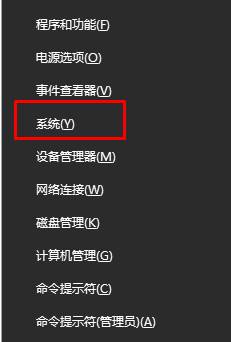
在系统窗口中点击系统保护。
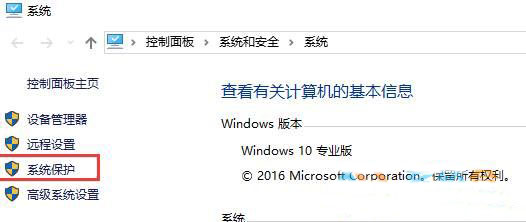
在系统保护界面中我们可以看到c盘的保护是处于关闭状态的,这时候点击配置。
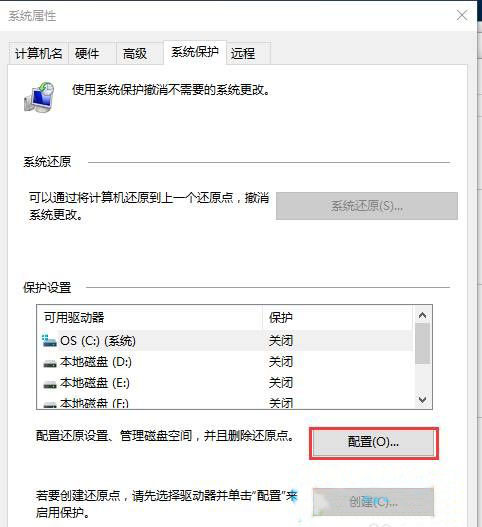
·选择启用系统保护,点击确定。
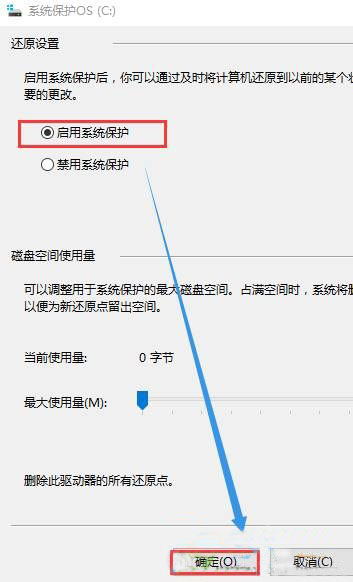
这时候c盘的系统保护就被启动了,我们点击创建。
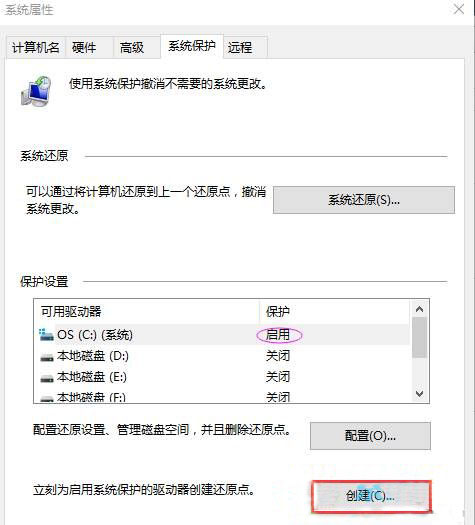
为还原点进行命名,点击创建即可。
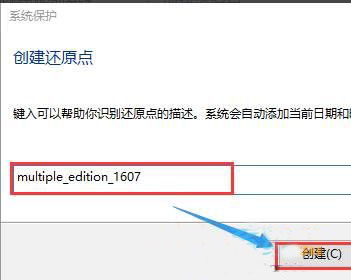
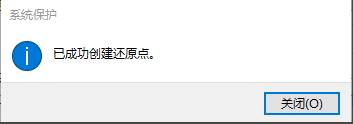
通过以上方法去操作我们就可以创建win10还原点了,不知道大家现在是否看明白了没有,赶紧去尝试一下吧。
猜你喜欢的教程
标签

